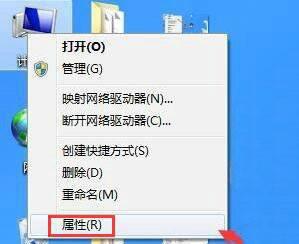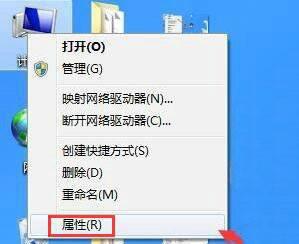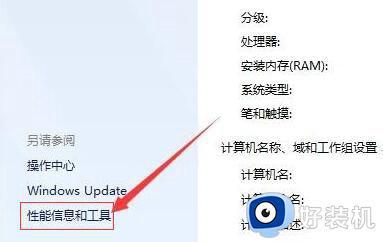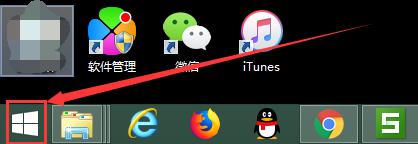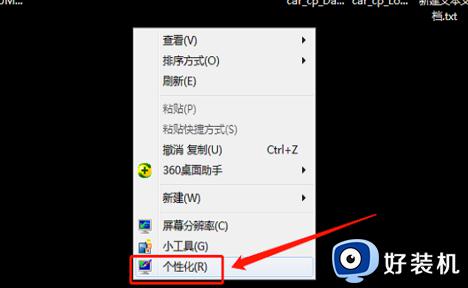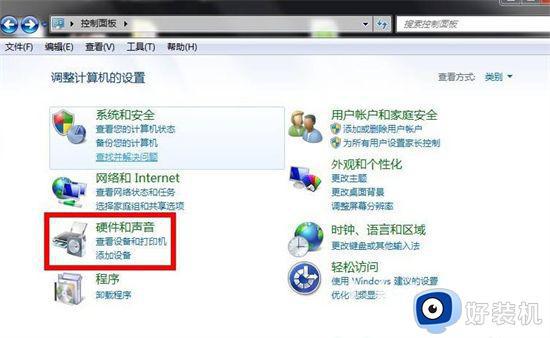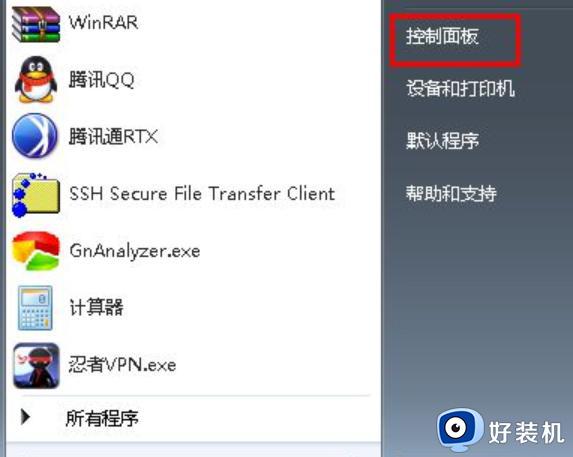win7电脑一直亮屏怎么设置 win7电脑如何设置永久亮屏
时间:2023-06-15 15:39:41作者:xinxin
相信很多用户在操作win7电脑的过程中,也都有遇到过系统在一段时间无人操作时就会自动息屏的情况,而对于在win7电脑上观看视频的用户来说,自动息屏难免会影响到用户的观看体验,对此win7电脑一直亮屏怎么设置呢?接下来小编就给大家讲解win7电脑设置永久亮屏方法。
推荐下载:win7专业版gho
具体方法:
1、在桌面上寻找计算机图标右键随后挑选属性。
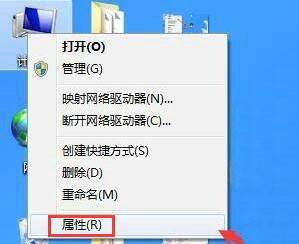
2、在开启的操作界面中寻找特性信息内容和专用工具选择项并开启进到。
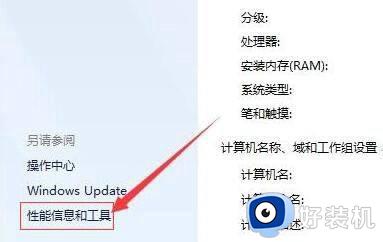
3、在新的打开界面中的左边寻找调节开关电源设置选择项并点击。
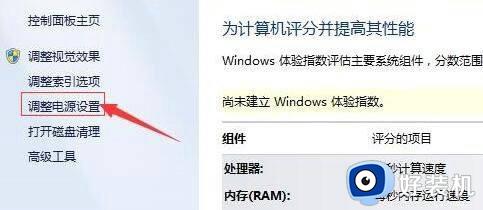
4、进到开关电源设置后持续在页面左边寻找挑选关闭显示器时长随后点击。
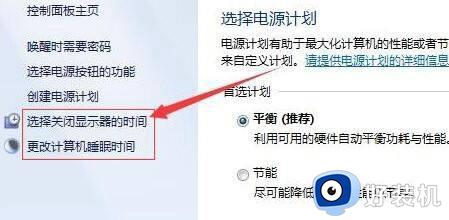
5、在新开启的页面里将关闭显示器和使电子计算机进到休眠状态2个选择项都当选从来不就可以。
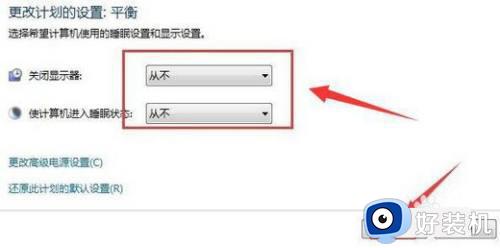
以上就是小编告诉大家的关于win7电脑设置永久亮屏方法了,有需要的用户就可以根据小编的步骤进行操作了,希望能够对大家有所帮助。